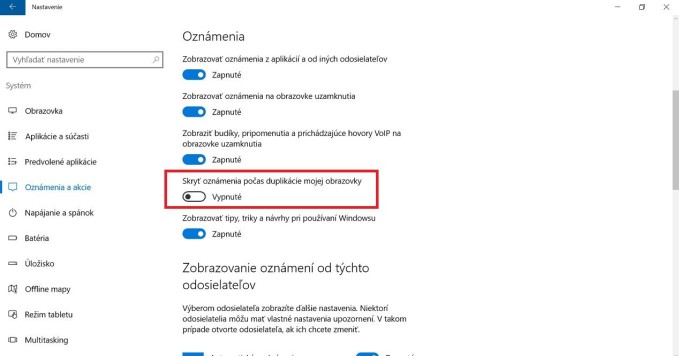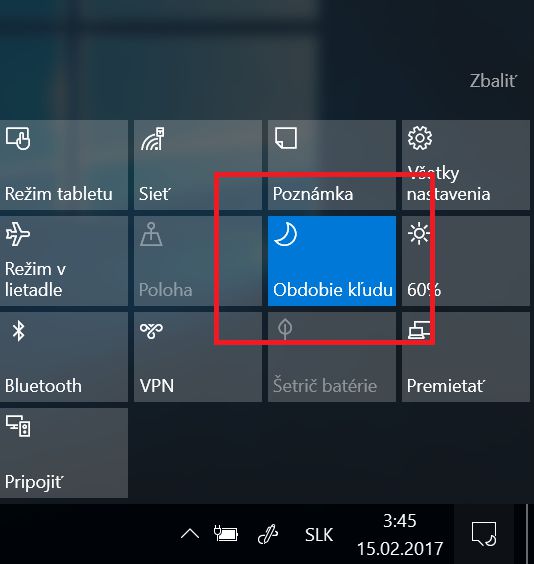Oznámenia od systému a aplikácií sú skvelá vec, pokiaľ nechcete premeškať nič dôležité, no nie vždy je vhodná doba, na to aby sa zobrazovali. V prípade, že sa Vás čaká dôležitá prezentácia v práci, či škole a nechcete, aby ju prerušovali, môžete ich vo Windows 10 jednoduchým spôsobom dočasne potlačiť bez toho, aby ste ich museli úplne vypnúť. Tvorcovia systému totiž mysleli aj na ľudí, ktorí svoje zariadenia často používajú na prezentáciu. Pre tento prípad dokonca zabudovali priamo funkciu na vypnutie upozornení pokiaľ je obrazovka duplikovaná.
Ako vypnúť oznámenia počas duplikácie obrazovky
- Otvorte si systémové nastavenia (Win + I)
- Prejdite do sekcie Systém, kde z ponuky na ľavej strane vyberte Oznámenia a akcie
- V kategórii Oznámenia nájdite možnosť “Skryť oznámenia počas duplikácie mojej obrazovky” a zapnite ju.
- Hotovo.
Vždy keď odteraz budete so zariadením pracovať a duplikovať pritom obrazovku (pripojenie k monitoru/projektoru), systém nebude zobrazovať žiadne oznámenia. Funguje to výhradne pri duplikovaní obrazovky, pokiaľ by ste povedzme používali len externý monitor a obrazovka notebooku by bola vypnutá, oznámenia sa budú naďalej zobrazovať. V takomto prípade príde vhod druhá metóda – použitie funkcie Obdobie kľudu.
Ako dočasne vypnúť oznámenia pomocou funkcie Obdobie kľudu
Všetky oznámenia môžete dočasne vypnúť aj pomocou systémovej funkcie Obdobie kľudu, ktorú nájdete v Centre akcií. Stačí ju zapnúť, čo by malo potlačiť zobrazovanie oznámení do tej doby, kým ju nevypnete.
- Kliknite na Centum akcií, čo je ikona v pravom rohu panela úloh, hneď vedľa dátumu a času.
- Pokiaľ na spodnej strane Centra akcií vidíte len štvoricu ikon, kliknite na možnosť Rozbaliť.
- Z dostupnej ponuky teraz kliknite na ikonu Obdobie kľudu.
- Hotovo.